Für viele PC-Spieler ist Steam effektiv die gesamte Plattform. Fast alle PC-Spiele werden im Store verkauft, und der Steam-Client erledigt alle langweiligen Dinge wie Spielinstallationen und Updates.
Steam ist eine sehr solide Software und die meisten Spieler werden nie ein Problem damit haben. Manchmal kann es jedoch auf frustrierendste Weise schief gehen.
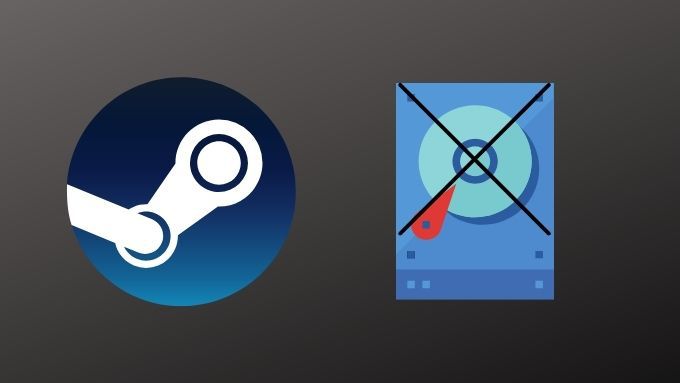
Was ist der Disk-Schreibfehler in Steam überhaupt?
In diesem Fall kann der gefürchtete „Disk-Write-Fehler“ in Steam wirklich einen Schraubenschlüssel in den Kopf werfen Werke Ihrer Spielzeit. Um Sie wieder ins Spiel zu bringen, schauen wir uns einige gängige Methoden an, um dieses Problem zu beheben.
Wie der Name schon sagt, gibt Steam einen "Disk Write Error" aus, wenn keine Spieldaten geschrieben werden können Ihre Festplatte. Das ist recht einfach, aber das eigentliche Problem ist, dass Sie nicht wirklich wissen, warum Steam nicht auf die Festplatte schreiben kann. Die Ursachen können von einem tatsächlichen Problem mit der Steam-Dateistruktur bis hin zu Problemen beim Herunterladen von Daten variieren.
Ausführen eines Festplattenscans
Bevor wir uns Steam überhaupt ansehen, müssen wir sicherstellen Das Problem liegt bei Steam und nicht bei der Festplatte, auf der Sie ein Spiel installieren möchten.
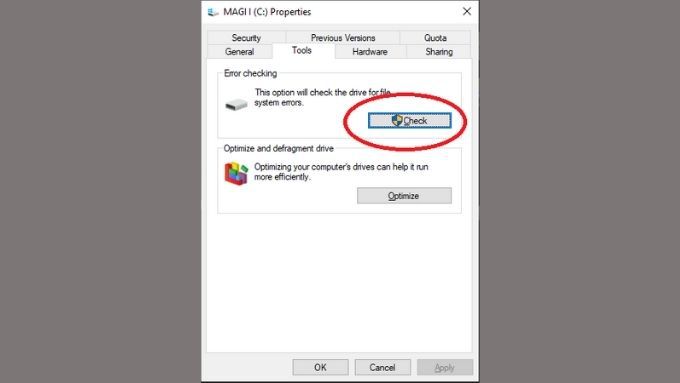
Führen Sie einfach Windows Festplattenfehlerprüfung aus, um festzustellen, ob ein Problem mit Ihrem Laufwerk vorliegt. Wenn es ein Problem mit dem Laufwerk gibt, sollte der Prüfer es beheben. Obwohl ein ernstes Problem möglicherweise einen Laufwerksaustausch erfordert. Sie finden das Tool zur Datenträgerprüfung auf der Registerkarte Toolsin den Eigenschaften des Laufwerks.
Starten Sie Ihren Computer neu
Bevor Sie verrückt werden und alle möglichen Lösungen ausprobieren Atmen Sie tief ein und starten Sie Ihren Computer einfach neu. Dies startet natürlich auch Steam neu, was Sie ohne einen vollständigen Neustart tun können. Selbst wenn Sie Steam schließen, werden Prozesse im Hintergrund ausgeführt.

Wenn Sie also nicht jeden Steam-Prozess in Taskmanager manuell beenden möchten, ist es nur schneller, den PC neu zu starten.
Führen Sie Steam als Administrator aus
Manchmal kann Steam nicht auf die Festplatte schreiben, da der Software eine ausreichend hohe Berechtigungsstufe fehlt, um diese Änderungen vorzunehmen. Wenn Sie den Client als Administrator ausführen, werden diese Probleme behoben.
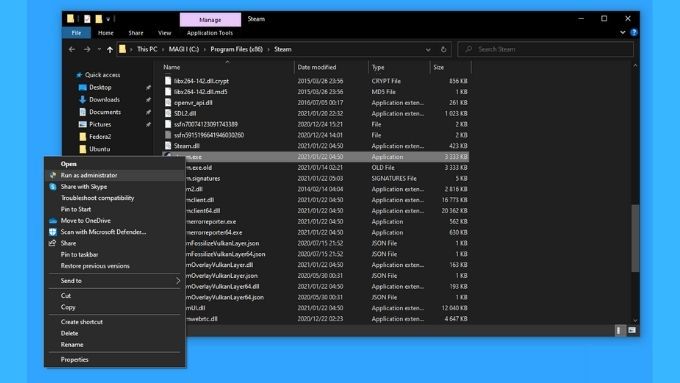
Dies ist jedoch keine dauerhafte Lösung, da Steam keine Administratorrechte benötigen sollte, um zu funktionieren. Dies ist nur eine Möglichkeit, den Schreibvorgang auszuführen und zu bestätigen, dass die Ursache des Problems mit den Dateiberechtigungen zusammenhängt. Standardmäßig sollte sich die ausführbare Steam-Datei unter Programme (x86)>Steam befinden.
Ändern Sie Ihre Download-Region
Es scheint, dass ein Fehler beim Schreiben der Festplatte manchmal auf die Unfähigkeit von Steam zurückzuführen ist, zu ziehen Daten vom Server.
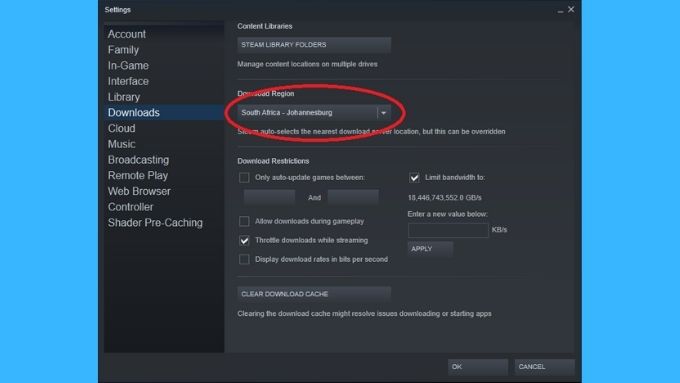
Einige Benutzer haben berichtet, dass es erfolgreich war, den Standard-Download-Bereich in den Steam-Einstellungen zu ändern. Steam hat mehrere Server auf der ganzen Welt verteilt. Standardmäßig wird der Server ausgewählt, der Ihnen die besten Geschwindigkeiten bietet, aber zwischen Ihnen und diesem Standort können Probleme auftreten. Wenn Sie also einfach auf den nächstbesten oder einen nachfolgenden Server wechseln, kann das Schreibfehlerproblem in einigen Fällen behoben werden.
Überprüfen der Spieledateien
Manchmal kann Steam nicht in den Ordner eines Spiels schreiben wegen unvollständiger oder beschädigter Dateien. In diesem Fall sollten Sie versuchen, die Installation des Spiels zu überprüfen.
Dies ist eine im Client integrierte Funktion, die die Spieledateien auf Ihrem Computer anhand der Fehlerprüfsumme für die Dateien auf dem Server überprüft. Wenn sie nicht übereinstimmen, geht Steam davon aus, dass die Datei auf Ihrem Laufwerk beschädigt ist, und ersetzt sie durch die auf dem Server.
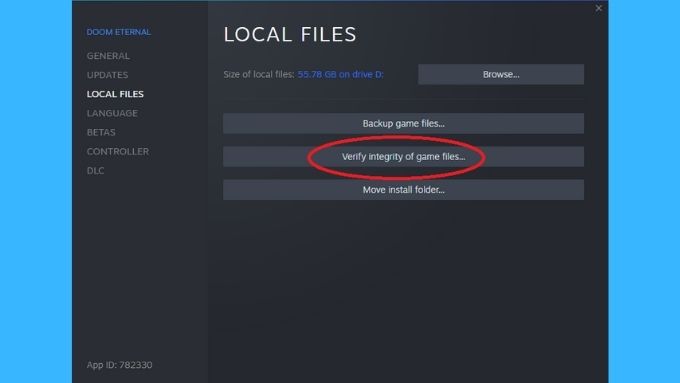
Seien Sie nur gewarnt, dass dadurch alle Mods entfernt werden, die Sie im Spielordner vorgenommen haben. Sie können die Integritätsprüfung im Abschnitt "Lokale Dateien" der Eigenschaftenseite eines bestimmten Spiels ausführen.
Steam neu installieren
Wenn nichts zu funktionieren scheint und Sie immer noch den Fehler beim Schreiben der Festplatte erhalten Steam, Sie können jederzeit das neueste Steam-Installationsprogramm herunterladen und den gesamten Client neu installieren. Sie sollten keine Spieldaten verlieren und das Steam-Installationsprogramm überprüft Ihre aktuellen Dateien und überprüft sie ordnungsgemäß.
Stellen Sie sicher, dass der Steam-Ordner nicht schreibgeschützt ist.
Manchmal ist das Steam-Ordnerattribute werden ohne Ihr Wissen geändert. Dies kann beispielsweise passieren, wenn Sie Ihren Steam-Ordner manuell gesichert und dann einfach über eine neue Installation kopiert haben.
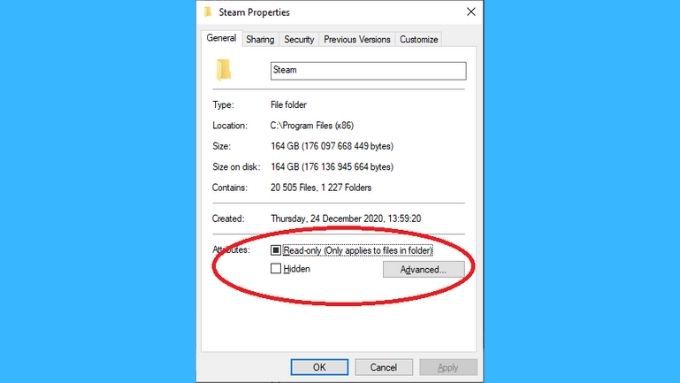
Wenn der Steam-Ordner als "schreibgeschützt" markiert wurde, kann Steam keine Änderungen daran vornehmen. Da alle Ihre Steam-Spiele standardmäßig im Steam-Ordner gespeichert sind, kann dies die Ursache für einen Fehler beim Lesen der Festplatte sein.
Gehen Sie einfach zu den Eigenschaften des Steam-Ordners und deaktivieren Sie das Attribut "Schreibgeschützt". Hoffentlich werden die Dinge nach dieser Änderung wieder normal.
Steam in der Firewall entsperren
Wir haben oben erwähnt, dass ein Fehler beim Schreiben einer Festplatte in Steam manchmal eher einem Serverlesen ähnelt Error. Ein Grund dafür, dass Steam möglicherweise keine Daten vom Server erhält, ist, dass diese von einer Firewall blockiert werden.
Wenn Sie Steam zum ersten Mal ausführen, werden Sie aufgefordert, den Internetzugang für die Software zu genehmigen. Wenn Sie dies nicht getan haben, müssen Sie in Ihre Firewall-Einstellungen gehen und Steam den Zugriff auf das Internet ermöglichen.
Wenn Ihre Windows-Firewall nicht das Problem ist, stellen Sie sicher, dass die Firewall Ihres Routers Steam nicht blockiert. Informationen zum Entsperren von Ports, die Steam benötigt finden Sie im Handbuch des Routers.
Deaktivieren Sie Ihr VPN
Während es möglicherweise keine Firewall ist, die Pakete daran hindert, zu Steam zu gelangen, können Ihre VPN ein Problem verursachen. Dies wird zwar nicht bestätigt, aber es scheint, dass einige Benutzer den Fehler beim Schreiben der Festplatte in Steam erfolgreich behoben haben, indem sie ihre VPNs vorübergehend ausgeschaltet haben.

Außerdem verstößt die Verwendung eines VPN mit Steam gegen die Nutzungsbedingungen und kann tatsächlich zu einem dauerhaften Verbot führen. Daher ist es ratsam, auf ein VPN zu verzichten oder Split-Tunneling mit Steam zu verwenden.
Löschen des Download-Cache
Steam verfügt über einen speziellen Haltebereich, in dem Daten für Spiele zwischengespeichert werden, die gerade heruntergeladen werden. Manchmal wird dieser Cache beschädigt, wodurch der Datenfluss gestoppt wird. Dies ist ein bekanntes Problem mit Steam und es gibt tatsächlich eine bequeme Möglichkeit, den Cache zu leeren.
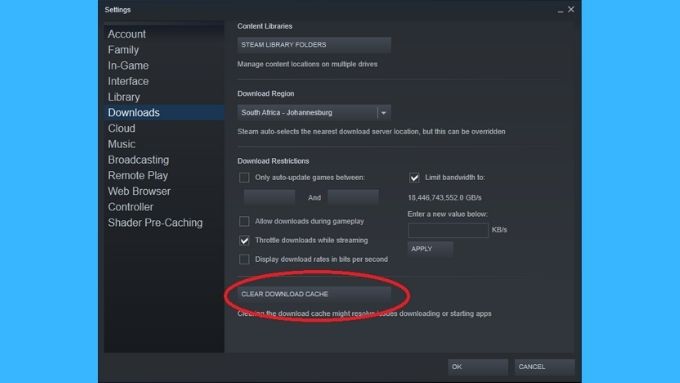
Die Schaltfläche Download-Cache löschenfinden Sie unter Downloadsin den Steam-Einstellungen. Drücken Sie darauf und starten Sie Steam für ein gutes Maß neu. Versuchen Sie dann erneut, Ihre Downloads durchzuführen.
Probieren Sie eine andere Steam-Bibliothek aus
Wenn Ihr System mehrere Laufwerke enthält, können Sie einen zweiten Steam Library-Ordner auf einem anderen Laufwerk erstellen und versuchen, diese zu installieren das Spiel dort stattdessen. So erstellen Sie einen neuen Steam-Bibliotheksordner:
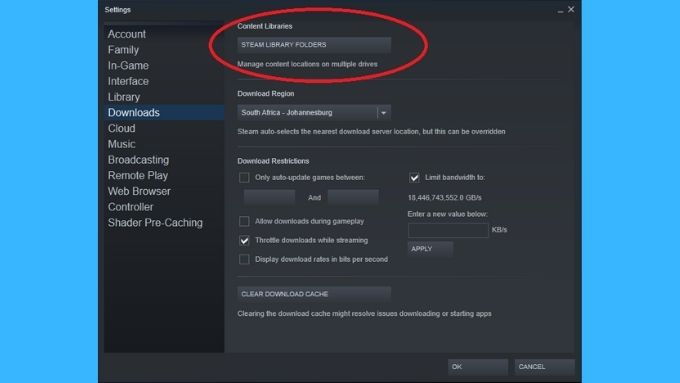
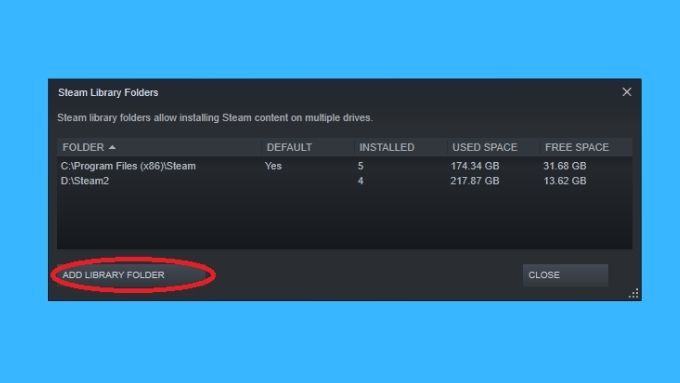
Wenn Sie bereits mehrere Bibliotheksordner haben, können Sie versuchen, das Spiel in die alternative Bibliothek herunterzuladen, die Sie bereits haben haben. Wenn dies funktioniert, deutet dies darauf hin, dass die nicht kooperative Festplatte selbst fehlerhaft ist.
Nicht zu stark gedämpft werden
Ein Steam-Fehler kann frustrierender sein als geschäftskritische Systemfehler. Gerade wenn Sie sich hinsetzen und ein bisschen entspannenden Spaß haben möchten, müssen Sie plötzlich Fehlerbehebungsübungen machen. Es reicht aus, um Sie dazu zu bringen, eine Konsole zu kaufen, aber mit den oben genannten Tipps sind Sie wahrscheinlich in kürzester Zeit wieder im Spiel.